Как да променя потребителското име на местната акаунт в Windows 10
Как да промените името на местен потребителски акаунт в Windows 10
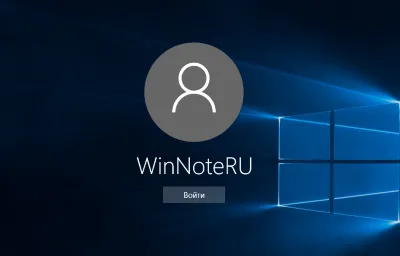
Това ръководство показва как да промените потребителското име на местната акаунт в Windows 10. Ако смените името на потребителя, променяйки само името на дисплей, който виждате в менюто Start и на началния екран, когато влезете в Windows, с потребителското име папка не се променя по как да преименувате даден потребител папка ще бъде описана в отделна статия.
Как да промените името на потребителя с помощта на модула в Локални потребители и групи (lusrmgr.msc)
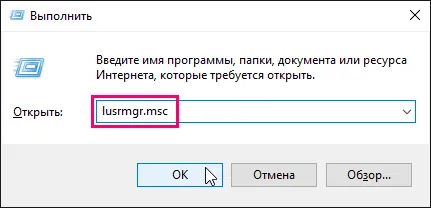
В прозореца, Локални потребители и групи в лявата част на избираеми от потребителя. На следващо място, изберете потребителя, който искате да преименувате, ние натиснете върху него с десния бутон на мишката и от контекстното меню, изберете Преименуване

След това въведете ново потребителско име и щракнете върху бутона Enter↵
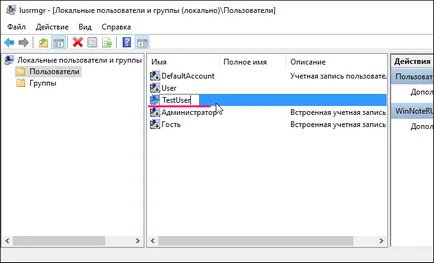
На следващо място, извършване на излизане от средата или рестартиране.
Как да промените името на потребителя с помощта на командния ред
Промяна на името на местния потребител може да изпълнява с помощта на командния ред, като натиснете клавишната комбинация + X. контекстното меню, което се появява, изберете командния ред (а dministrator)
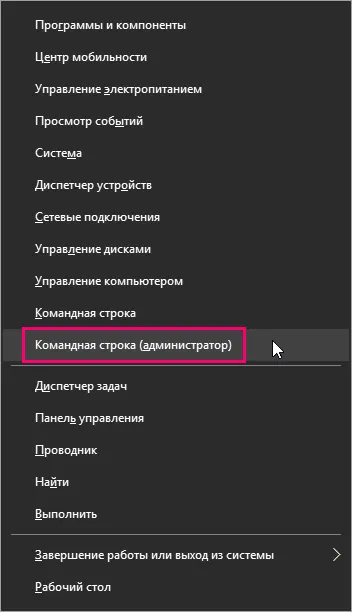
В новия прозорец администратор: командния ред въведете командата така:
WMIC useraccount където име = "старото име" Преименуване "Ново име" В този случай, командата ще изглежда така:
WMIC useraccount където име = "WinNoteRU" преименуване "TestUser"
След като въведете командата, натиснете Enter↵. ако видите грубо това, което е показано на снимката по-долу, това означава, че командата се извърши успешно, както и името на потребителя се е променило.
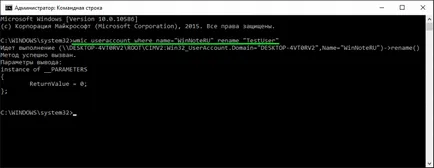
Излизане или рестартирайте системата.